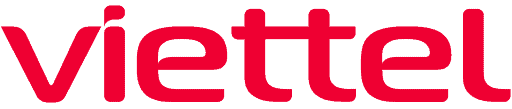Wifi bị chấm than là tình trạng khi kết nối mạng không dây đột ngột bị gián đoạn hoặc mất đi, đặc biệt khi bạn đang thực hiện công việc quan trọng hoặc thưởng thức giải trí trực tuyến. Điều này có thể gây ra sự phiền toái và làm giảm trải nghiệm của bạn trên internet.
Một số cách phổ biến để sửa lỗi wifi bị chấm than:
- Khởi động lại modem, router hoặc bất kỳ thiết bị wifi nào bạn đang sử dụng.
- Đặt lại IP tĩnh trên thiết bị kết nối wifi
- Thiết lập lại IP động bằng những câu lệnh trên DOS
- Cài phần mềm diệt virus cho cho máy tính
Nếu bạn đã từng gặp phải tình trạng wifi bị chấm than hoặc đang lo lắng về khả năng xảy ra trong tương lai. Hãy đọc tiếp bài để tìm hiểu cách bạn có thể đối phó với vấn đề này!
Lý do nào dẫn đến wifi bị chấm than?
Khi mạng bị chấm than thì bạn không thể truy cập vào internet được. Dưới đây là một số nguyên nhân dẫn đến hiện tượng wifi bị lỗi mà bạn nên biết:
- Thiết bị phát wifi đã được sử dụng từ lâu lâu có thể xảy ra tình trạng bị lỗi.
- Có quá nhiều thiết bị truy cập vào mạng wifi cùng lúc khiến quá tải, vượt quá thiết bị cho phép.
- Driver mạng wifi cài chưa đúng với hãng máy tính.
- Có sự xung đột IP giữa modem chính của nhà mạng và bộ phát wifi.
- Có thể do máy tính nhiễm virus hoặc lỗi windows.

Hướng dẫn sửa lỗi wifi bị dấu chấm than nhanh nhất
Khởi động lại modem, router của wifi
Đa số các lỗi wifi bị dấu chấm than thường xảy ra do các thiết bị wifi như modem, router hoạt động liên tục trong thời gian dài. Để khắc phục, bạn có thể thử khởi động lại các thiết bị này bằng cách tắt điện và bật lại sau khoảng 10-15 giây.
Cách này có thể giúp thiết lập lại kết nối và làm cho wifi hoạt động trở lại bình thường. Tuy nhiên, nếu lỗi vẫn tiếp diễn, bạn có thể thử các cách khác để khắc phục.

Đặt lại IP tĩnh cho máy tính
Một trong những nguyên nhân chính dẫn đến mạng bị chấm than là xung đột địa chỉ IP của máy tính với địa chỉ IP mà thiết bị wifi cung cấp. Để khắc phục, bạn có thể đặt lại IP tĩnh cho máy tính bằng cách làm như sau:
Nhấn chuột vào biểu tượng Wifi ở thanh Taskbar góc phải màn hình và chọn Open Network & Internet Settings.
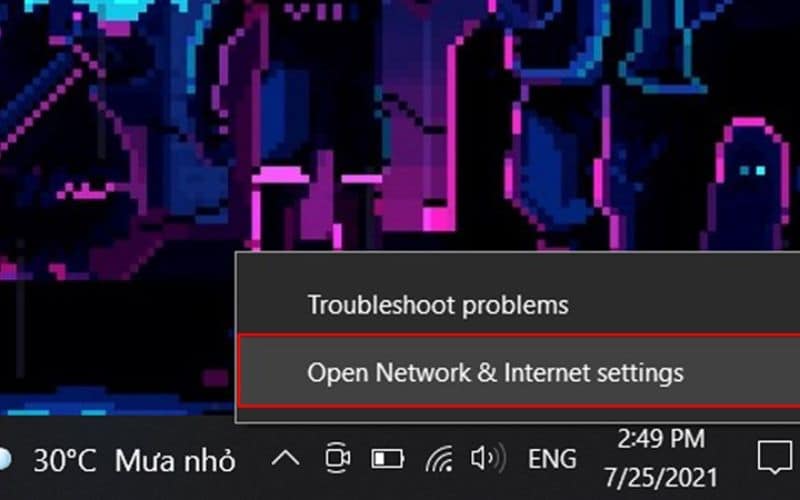
Bạn nhấn chọn Network and Sharing Center ở cửa sổ Status.
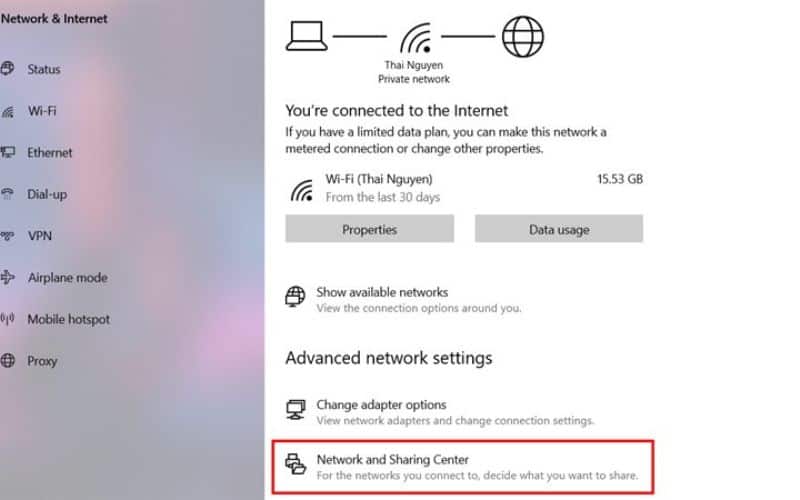
Tiếp theo, bạn chọn Wifi > Properties.
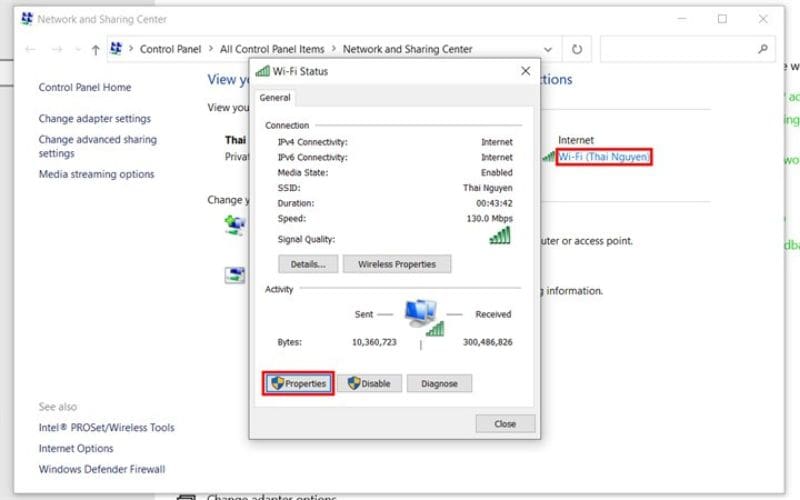
Lúc này một hộp thoại mới xuất hiện, bạn nhấn Internet Protocol Version 4 (TCP?IPv4) > Properties.
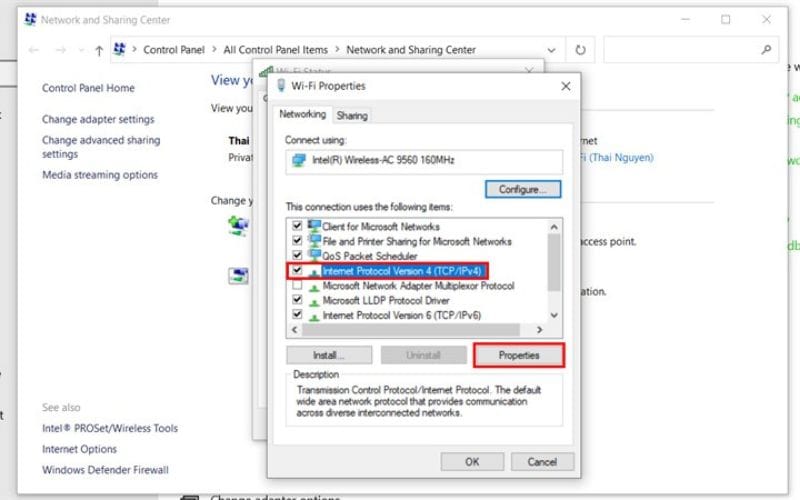
Xuất hiện bảng này thì chọn Use the following IP address để thiết lập IP tĩnh.
Ở phần Use following IP address bạn thực hiện như sau:
- IP Address: 192.168.1.X (Trong đó X là số từ 2 đến 254, có thể chọn số thoải mái).
- Subnet mask: Cái này nó sẽ tự điền (255.255.255.0).
- Default gateway: 192.168.1.1
Phần Use the following DNS server addresses bạn có thể thiết lập như sau:
- Preferred DNS server: 8.8.8.8
- Alternate DNS server: 8.8.4.4

Sau khi thực hiện xong, bạn có thể kiểm tra lại kết nối wifi và xem liệu lỗi đã được khắc phục hay chưa.
Thiết lập lại IP động bằng những câu lệnh trên DOS
Nếu việc đặt lại IP tĩnh không giải quyết được lỗi wifi bị dấu chấm than, bạn có thể sử dụng các câu lệnh trên DOS để cấp phát lại IP động cho máy tính. Để thiết lập điều này, bạn có thể làm như sau:
- Tại cửa sổ máy tính, có biểu tượng Windows, bạn mở cửa sổ Run hoặc bấm tổ hợp phím Windows + R.
- Bạn gõ lệnh CMD khi xuất hiện giao diện DOS bạn nhập lệnh ipconfig/release ấn nút Enter.
- Sau đó, bạn tiếp tục ipconfig/renew ấn Enter là kết thúc việc cấp lại IP.
- Sau khi hoàn thành, bạn có thể kiểm tra lại kết nối wifi và xem liệu lỗi đã được khắc phục hay chưa.
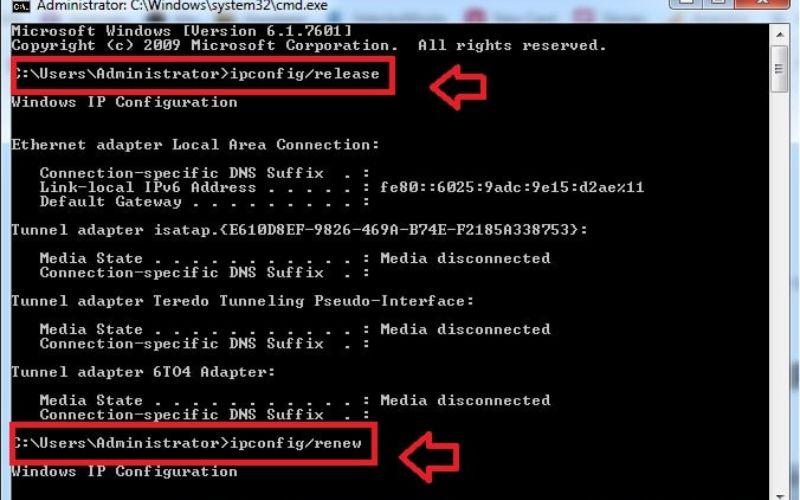
Cài phần mềm diệt virus cho cho máy tính
Nếu máy tính bị virus bên ngoài có thể làm máy bị chậm cũng có thể khiến cho internet hoạt động không ổn định, chập chờn và không kết nối được, xuất hiện xuất chấm than. Bạn có thể cài đặt phần mềm diệt virus miễn phí hoặc có phí để bảo vệ máy tính.
Trên đây là các cách sửa lỗi mạng wifi bị chấm than thành công 100%. Tuy nhiên, để tránh lỗi này xảy ra, bạn nên duy trì thiết bị wifi hoạt động trong điều kiện tốt và đảm bảo các driver và phần mềm trên máy tính được cập nhật mới nhất. Hy vọng bài viết này sẽ giúp bạn khắc phục được lỗi wifi bị dấu chấm than một cách nhanh chóng và hiệu quả.